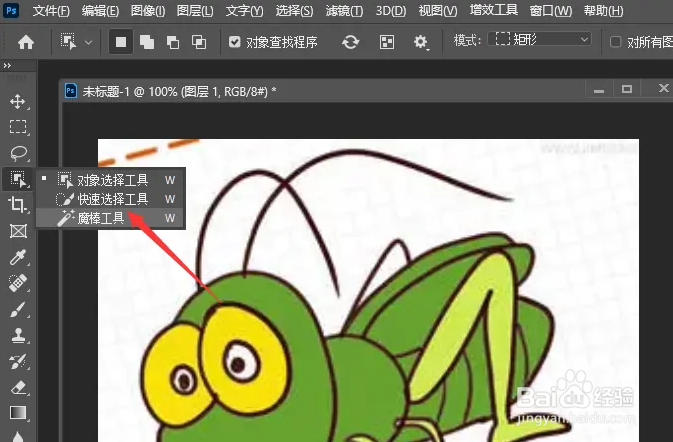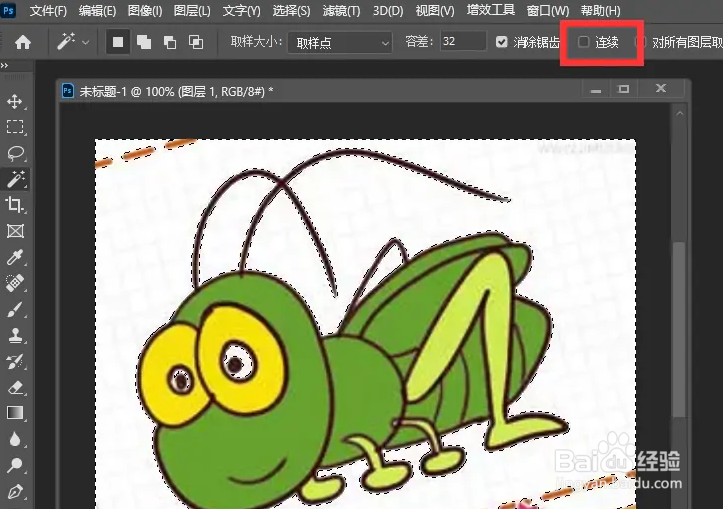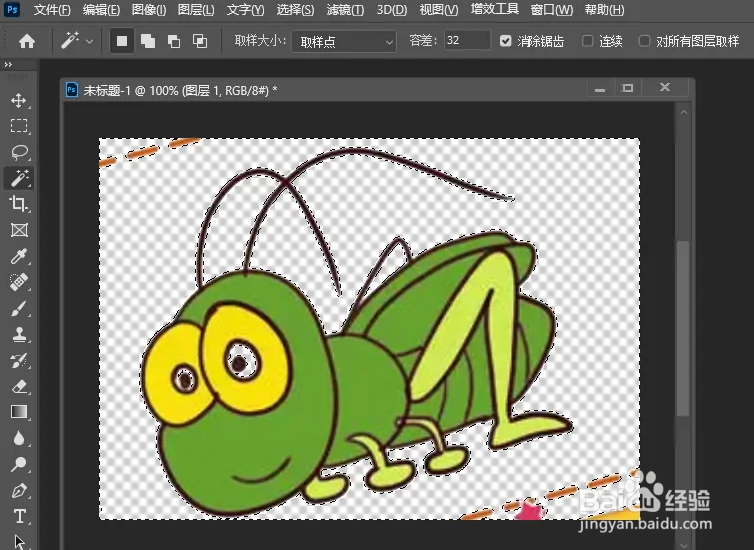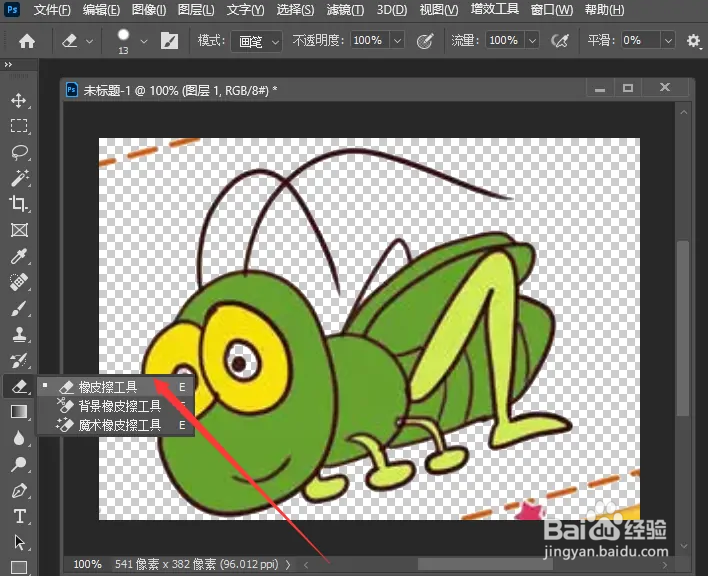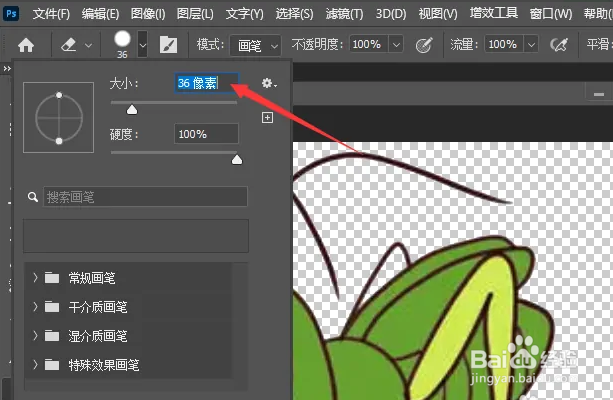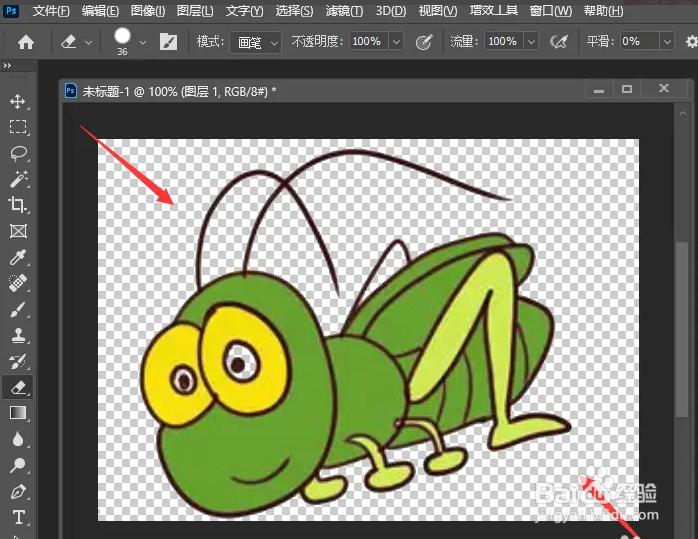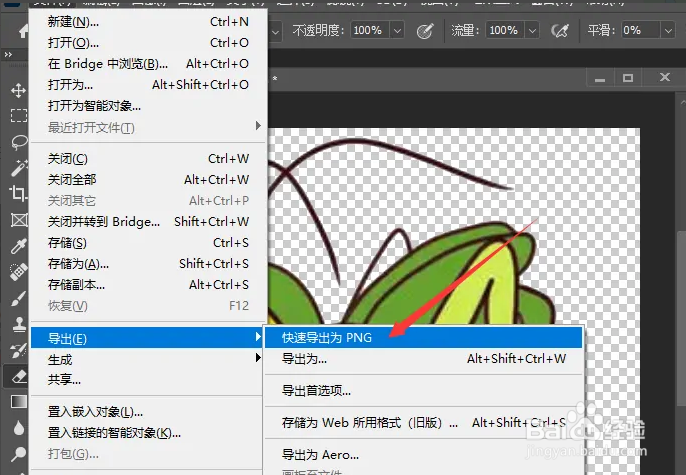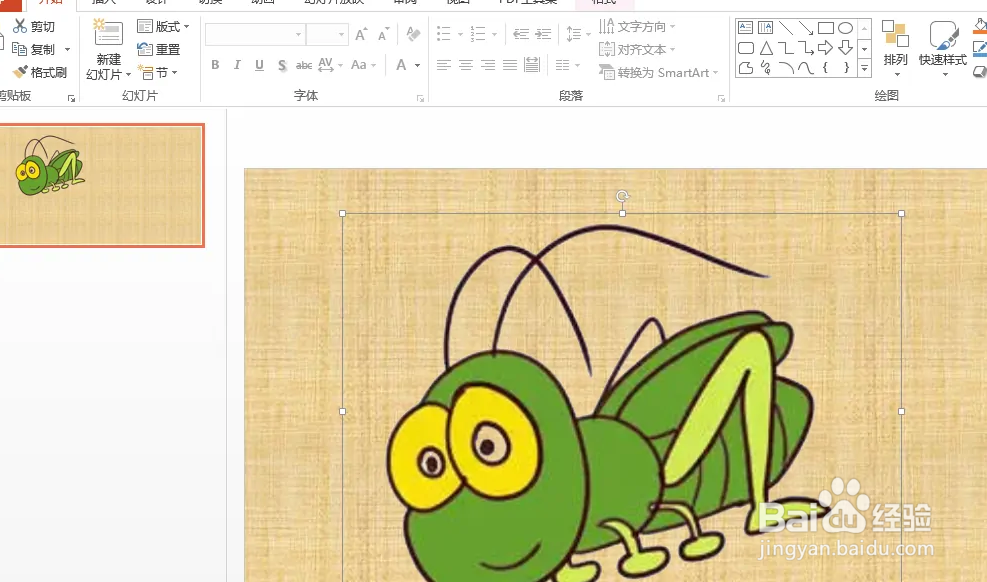怎么把图片背景中的白色删除后转换成透明色
1、首先,我们在PS中打开图片之后,选择魔棒工具。
2、在魔棒工具属性界面中,勾选连续性选项,点击背景部分将其选中。
3、随后,按键盘上的删除键就可以将背景部分的白色删除掉。
4、同时,如果背景中存在着其它颜色,我们也可以借助橡皮擦工具,将其中的颜色删除掉。
5、当颜色删除之后,背景将自动的转化成透明色,在此,我们点击文件菜单中的导出选项,将文件以PNG格式导出保存就可以了。
6、文件导出完成之后,我们就可以将PNG格式的透明背痔辏哔刂景图片添加到其他软件中,并且进行效果的查看操作了。如图所示,在软件界面中,当修改页面背景色的时候,图片将会自动的显示对应的背景色。
声明:本网站引用、摘录或转载内容仅供网站访问者交流或参考,不代表本站立场,如存在版权或非法内容,请联系站长删除,联系邮箱:site.kefu@qq.com。
阅读量:28
阅读量:57
阅读量:41
阅读量:32
阅读量:27